Page 1

Touch
Touch Plus
Touch Light
MANUAL
DE USUARIO
Page 2
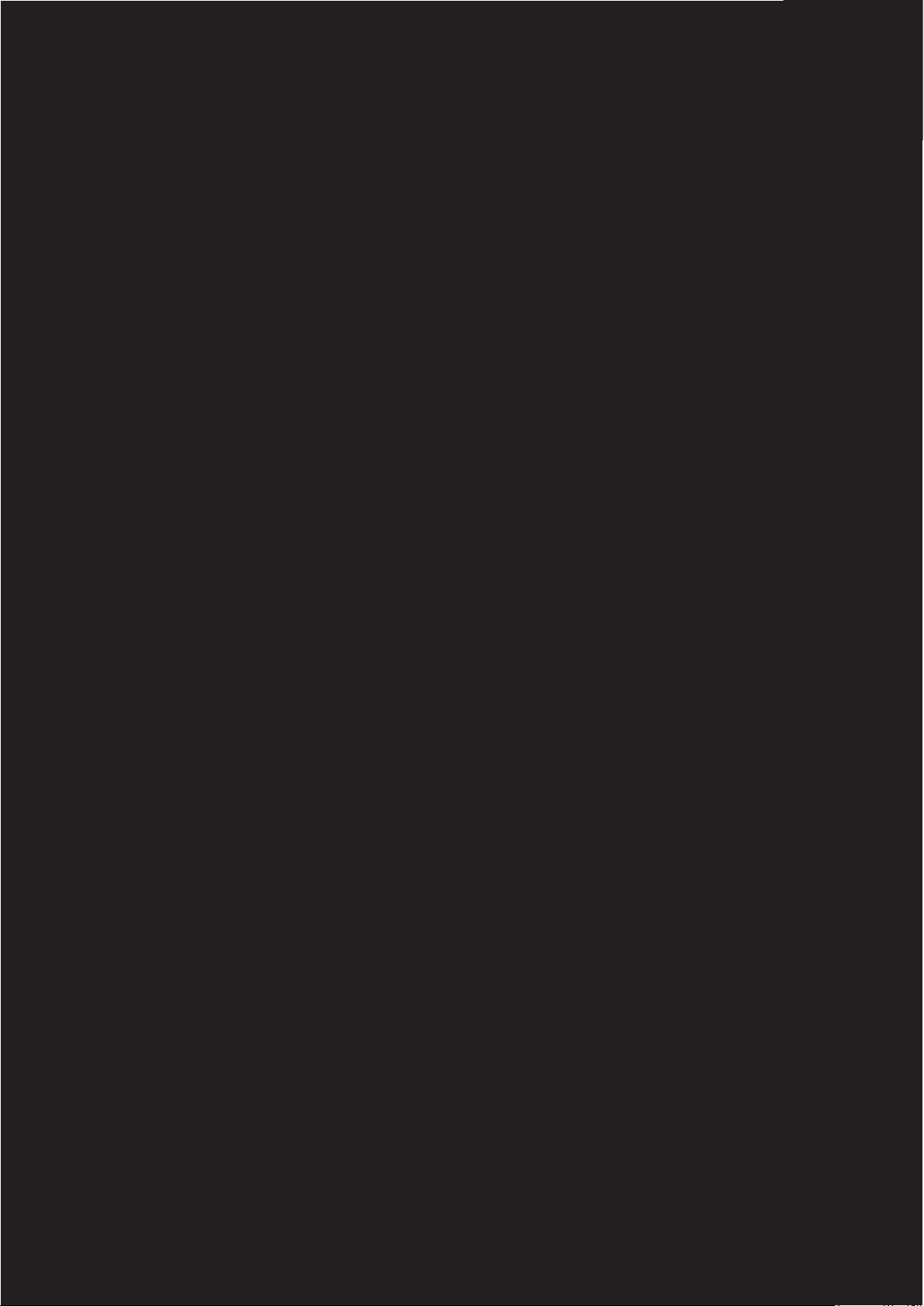
Versión de firmware 5.1.0
Page 3
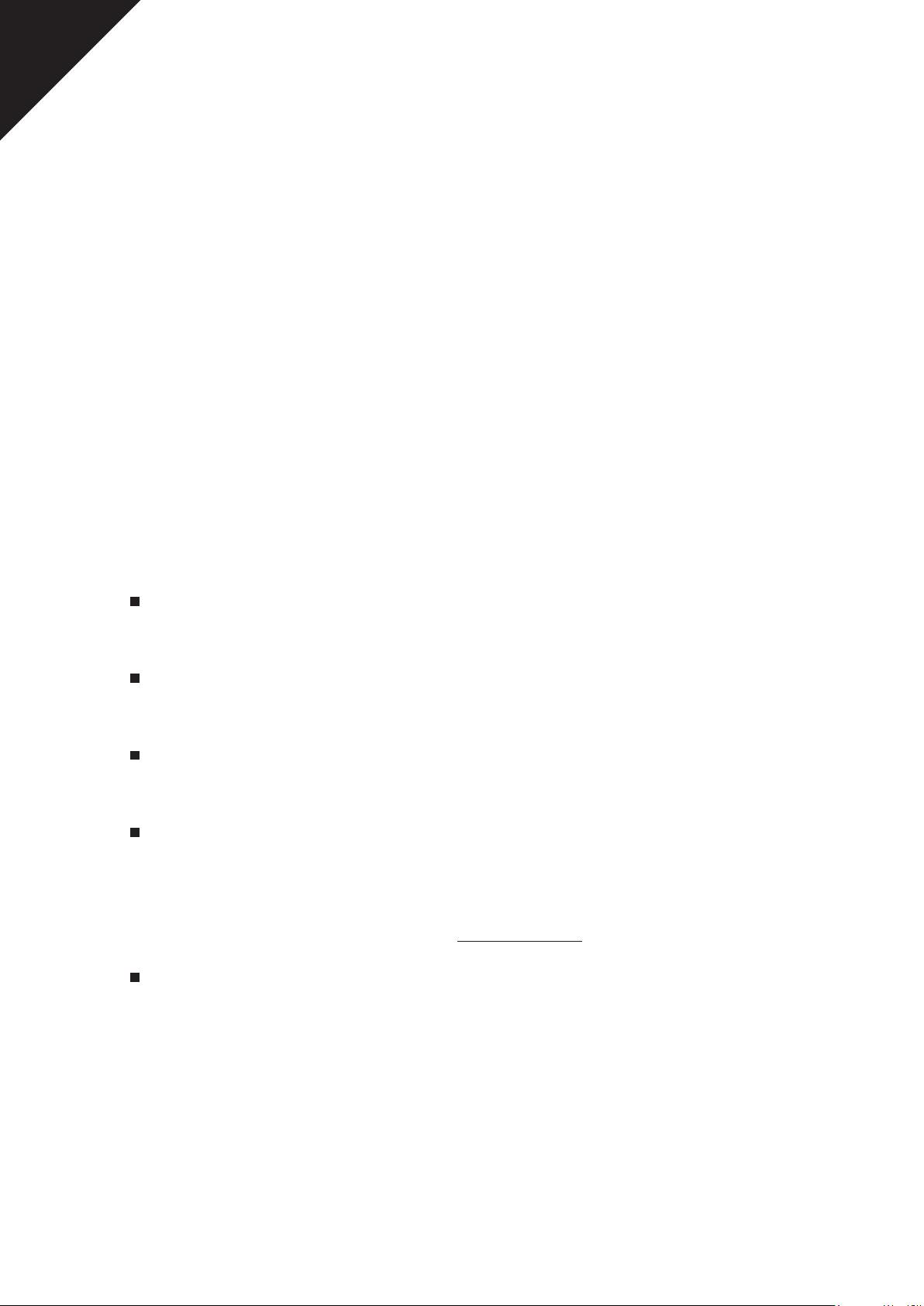
Manual de usuario
Español
Fnac Touch/Fnac Touch Plus/Fnac Touch Light
Fnac Touch/Fnac Touch Plus y Fnac Touch Light
Con cualquiera de estos eReader podrás leer libros, adquirirlos en la tienda,
compartir las notas que guardes en ellos, consultar definiciones y traducciones
de términos en español e inglés, mantener organizada la biblioteca con tus
libros favoritos y adaptar la visualización de la fuente a tu gusto.
Uso del manual
Para garantizar un uso correcto de tu libro electrónico Fnac, lee
atentamente este manual de usuario antes de comenzar a utilizarlo.
Estas instrucciones se basan en la configuración de fábrica del
dispositivo.
Es posible que algunas de las imágenes y capturas de pantalla de
este manual no coincidan exactamente con las del producto final.
Es posible que existan partes del contenido que no coincidan
exactamente con el funcionamiento de tu dispositivo debido a
actualizaciones en el firmware. Para obtener la versión más actualizada
de este manual, por favor visita www.fnac.es.
Fnac no se hace responsable de los problemas de rendimiento o de
las incompatibilidades provocadas por la modificación de parámetros
de registro por parte del usuario, o las incompatibilidades de algunas
aplicaciones de terceros disponibles en las tiendas de aplicaciones.
3
Page 4

Manual de usuario
Fnac Touch/Fnac Touch Plus/Fnac Touch Light
Significado de los iconos
Aviso: consejos importantes y notificaciones sobre el uso del
dispositivo.
A continuación: indica el orden de opciones o menús. Por ejemplo,
>
Biblioteca > Explorador indica que debes seleccionar primero
Biblioteca y, a continuación, pulsar en Explorador.
Idea: aporta información relevante para el uso de tu eReader
En este manual se utilizan los términos eBook o Libros para referirse a los
libros electrónicos que se pueden leer con este producto. También se utiliza
Español
eReader o Lector como sinónimos de los dispositivos Fnac Touch/Fnac
Touch Plus y Fnac Touch Light.
Marcas comerciales
Fnac es una marca registrada explotada en España bajo licencia de Fnac S.A.
®
, es una marca comercial registrada de Wi-Fi Alliance.
Wi-Fi
TM
MicroSD
El resto de marcas comerciales y los derechos de autor correspondientes son propiedad de sus respectivos
dueños.
Los diccionarios pre-instalados en el dispositivo son propiedad de:
es una marca y logo registrado de SD-3D, LLC.
“SM Diccionario Clave”
© 2006 Ediciones SM
Tecnología Dixio - © 2011 Semantix
“Wordnet”
© 2005 Princeton University
Powered by Dixio - © 2011 Semantix
“Semantix Simple English Words” y
“Spanish-English Dictionary by Semantix”
© 2010 Ediciones SM
Powered by Dixio - © 2011 Semantix
“Diccionario Inglés-Español de Semantix”
© 2010 Ediciones SM
Tecnología Dixio - © 2011 Semantix
4
Page 5

Manual de usuario
Español
Fnac Touch/Fnac Touch Plus/Fnac Touch Light
5 ÍNDICE
7 INTRODUCCIÓN
7 Contenido de la caja
8 Vistas frontales y laterales
11 TOMA DE CONTACTO
11 Inicio
12 Encender/apagar el dispositivo
12 Carga del dispositivo
13 Mantenimiento de la batería
13 Insertar una tarjeta microSD
14 Transferir archivos
15 Organización de la Biblioteca
20 CÓMO UTILIZAR TU EREADER
20 Pantalla táctil
21 Uso del teclado
22 Ajustes de lectura
22 Paso de página
23 Información sobre el estado de lectura
24 Conexión Wi-Fi
25 CÓMO LEER
25 Menú de lectura
28 Menú contextual de lectura
30 MENÚ PRINCIPAL
30 Pantalla de inicio
31 Biblioteca
32 Tienda
33 Internet
5
Page 6
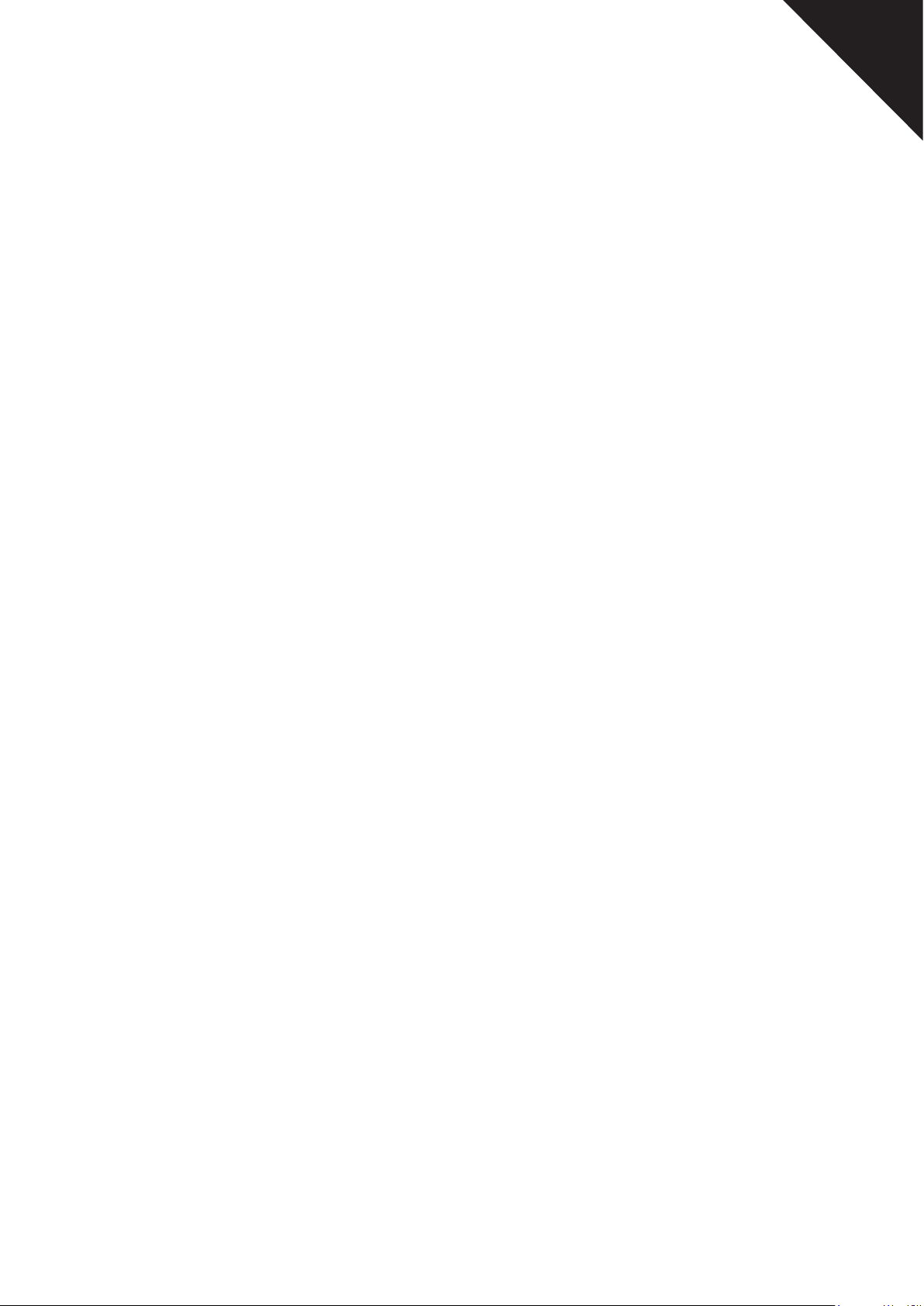
Manual de usuario
Fnac Touch/Fnac Touch Plus/Fnac Touch Light
34 AJUSTES
34 Datos de usuario
35 Información del dispositivo
35 Opciones del dispositivo
36 Conexión Wi-Fi
36 Ajustes Luz
37
37
38 ADOBE DRM
Navegador web
Acerca de
Español
40 ANEXOS
40 ANEXO A: Especificaciones técnicas
40 ANEXO B: Limpieza y Seguridad
ANEXO C: Eliminación correcta de este producto
42
ANEXO D: Servicio Técnico
43
ANEXO E: Declaración de conformidad
43
6
Page 7
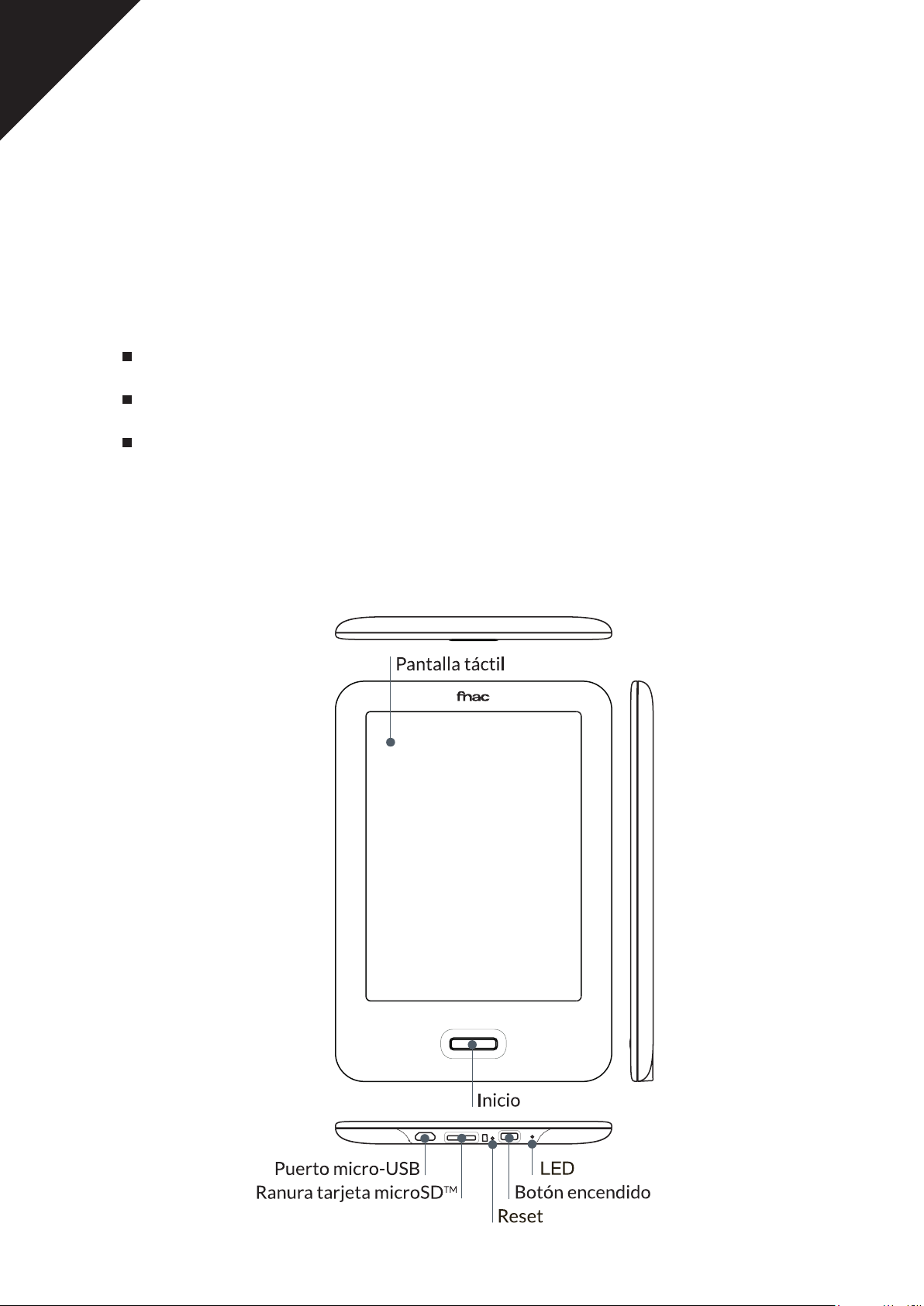
Manual de usuario
Español
Fnac Touch/Fnac Touch Plus/Fnac Touch Light
INTRODUCCIÓN
Contenido de la caja
Antes de usar tu dispositivo Fnac por primera vez, por favor, comprueba el
contenido del paquete. Si alguno de los siguientes elementos no está en la
caja, dirígete al distribuidor donde adquiriste tu dispositivo.
Fnac Touch/Fnac Touch Plus/Fnac Touch Light
Cable micro-USB a USB
Documentación (Guía rápida y garantía)
Vistas frontales y laterales
Libro electrónico Fnac Touch Light
7
Page 8

Manual de usuario
Fnac Touch/Fnac Touch Plus/Fnac Touch Light
Libro electrónico Fnac Touch
Botón encendido
Español
Ranura
micro-SD
Libro electrónico Fnac Touch Plus
AtrásInicio
Puerto
micro-USB
Puerto
micro-USB
Inicio
8
Botón
de encendido
Page 9
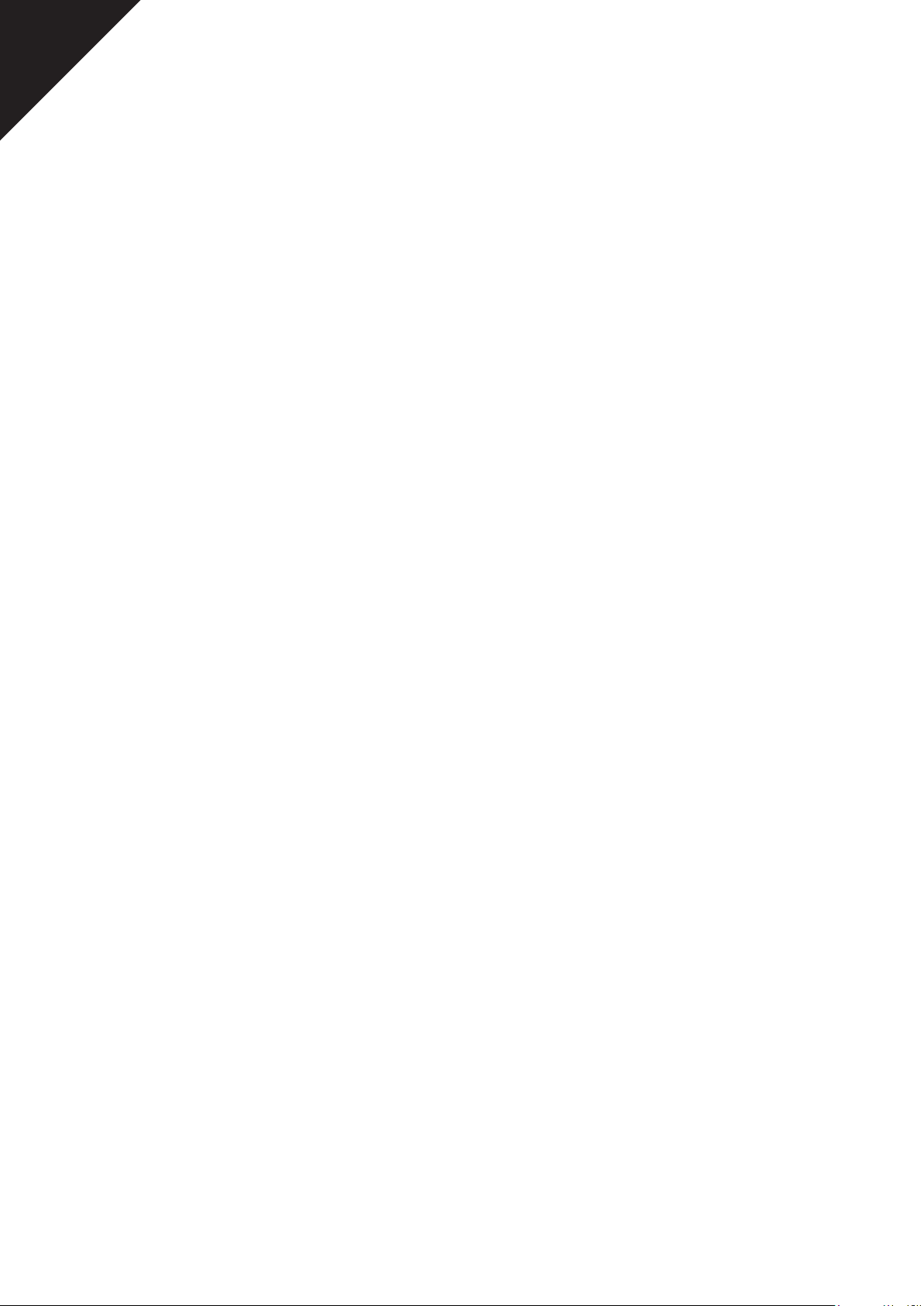
Manual de usuario
Español
Fnac Touch/Fnac Touch Plus/Fnac Touch Light
Botón de encendido
Pulsa prolongadamente para encender el dispositivo. Pulsa brevemente
para para ir/volver de reposo. Para apagarlo mantén pulsado el botón
hasta que aparezca una ventana emergente y selecciona Aceptar.
Inicio
Vuelve a la pantalla de Inicio en cualquier momento. Si pulsas
prolongadamente encenderás y/o apagarás la luz de pantalla (solo en los
modelos Fnac Touch Plus y Fnac Touch Light).
Pantalla táctil
La pantalla táctil permite realizar acciones tocando directamente sobre
ella con los dedos.
Ranura tarjeta microSD
TM
Inserta una tarjeta microSDTM en la ranura para acceder a los archivos
almacenados en ella y aumentar la capacidad de tu dispositivo.
Puerto micro-USB
Puedes conectar tu dispositivo al ordenador para transferir archivos desde
este al lector y viceversa. A través del cable USB también puedes cargar
la batería del dispositivo, conectándolo al ordenador o a un enchufe.
Reset (solo en modelo Fnac Touch Light)
Permite reiniciar tu dispositivo si deja de responder durante un tiempo.
9
Page 10
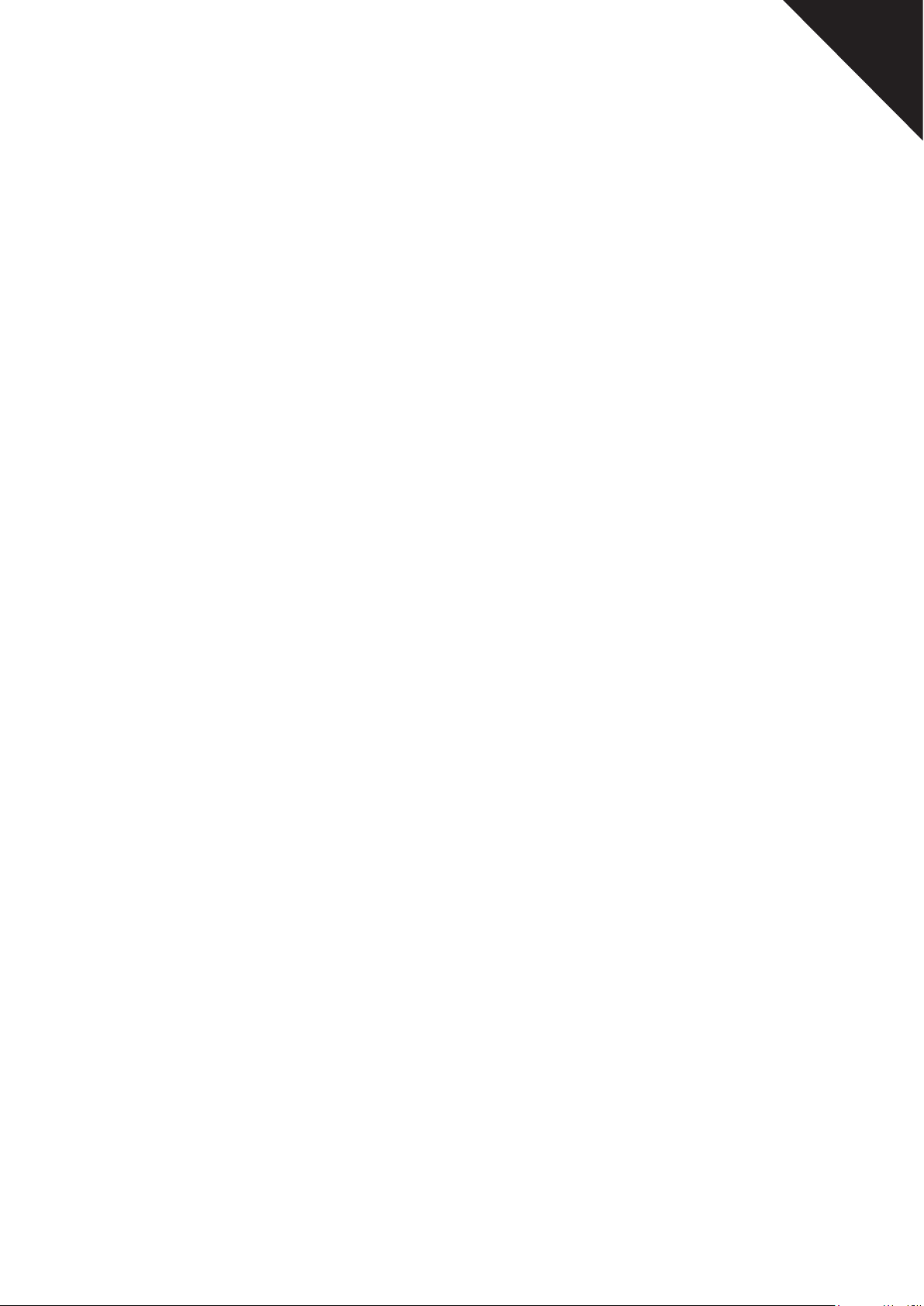
Manual de usuario
Fnac Touch/Fnac Touch Plus/Fnac Touch Light
Solo en modelo Fnac Touch:
Biblioteca
Va directamente a la Bibioteca.
Atrás
Vuelve a la pantalla anterior.
Español
10
Page 11

Manual de usuario
Español
Fnac Touch/Fnac Touch Plus/Fnac Touch Light
TOMA DE CONTACTO
Inicio
Al encender tu dispositivo por primera vez (o restaurar los valores de fábrica)
tendrás que seleccionar el idioma, la zona horaria y conectarlo a una red WiFi para poder activarlo.
El proceso de activación de tu dispositivo es necesario para habilitar algunos
servicios como el uso de los diccionarios y recibir las actualizaciones OTA
(Over the Air).
Puedes activarlo más tarde accediendo a la Tienda o a Ajustes pulsando en
Activar dispositivo, también desde la Biblioteca pulsando sobre el botón
de sincronizar.
Posteriormente podrás enlazar tu dispositivo a la Tienda creando una nueva
cuenta o utilizando una cuenta ya existente. Para este proceso solo es
necesario una cuenta de correo electrónico y contraseña. Seguidamente te
solicitará los datos de una tarjeta bancaria, puedes saltarte este paso si lo
deseas.
11
Page 12

Manual de usuario
Fnac Touch/Fnac Touch Plus/Fnac Touch Light
Encender/apagar el dispositivo
Pulsa prolongadamente para encender el dispositivo. En pantalla aparecerá
el aviso: encendiendo dispositivo y una barra de progreso.
Para apagar el dispositivo, mantén pulsado el botón de encendido hasta que
aparezca una ventana emergente, acepta.
El dispositivo entra en modo reposo automáticamente transcurridos 10
minutos de inactividad (según los ajustes de fábrica). Puedes seleccionar el
tiempo de espera para que el dispositivo entre en reposo automáticamente
en Ajustes > Opciones del dispositivo > Ahorro de energía > Tiempo de
reposo. Puedes elegir entre 2, 5, 10 o 20 minutos.
Español
Si tu dispositivo se bloquea en algún momento, puedes forzar
su apagado pulsando el botón de encendido/apagado durante
20 segundos o presionando en la hendidura reset (solo en Fnac
Touch Light). Seguidamente pulsa de nuevo para encenderlo
normalmente.
Carga del dispositivo
Tu eReader contiene una batería recargable y no extraíble de Li-ion, que se
carga a través de un cable USB conectado a un ordenador o a una toma de
corriente.
Para cargar la batería a través de un ordenador, conecta tu lector al mismo
con el cable USB que se proporciona con el dispositivo. La velocidad de
carga es mayor si conectas el dispositivo a una fuente de alimentación en
lugar de al ordenador.
Para cargar la batería con un adaptador de corriente, inserta el extremo
del cable micro-USB al dispositivo y el extremo USB al adaptador AC/DC,
después enchufa el adaptador a la electricidad.
Es recomendable cargar la batería completamente, durante 8
horas, antes de usar tu eReader Fnac por primera vez.
12
Page 13
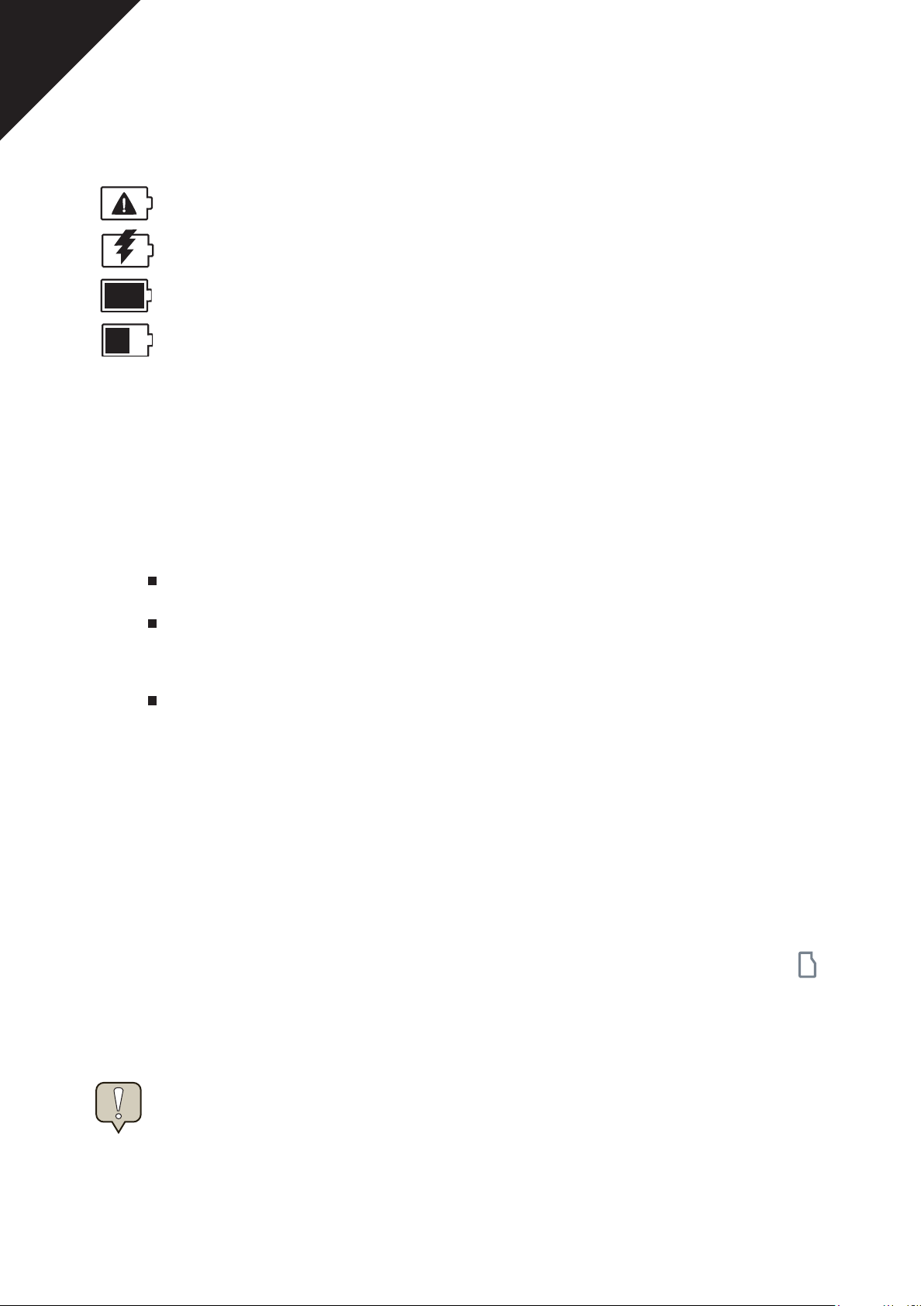
Manual de usuario
Español
Fnac Touch/Fnac Touch Plus/Fnac Touch Light
El icono de batería está situado en la parte superior. Este icono te mostrará
la carga actual de tu dispositivo.
Batería descargada.
Cargando batería.
Batería completa.
La barra indica la carga restante.
Mantenimiento de la batería
Aunque la capacidad de la batería se reduce con el uso, puedes ampliar la
vida de esta siguiendo las siguientes recomendaciones:
Usa el dispositivo al menos una vez a la semana.
Carga la batería regularmente y de forma completa. Nunca dejes
la batería totalmente descargada durante un tiempo prolongado.
Mantén siempre el dispositivo y la batería lejos de fuentes de calor.
Si el lector solo funciona cuando está conectado a la fuente de alimentación,
contacta con tu proveedor para cambiar la batería.
Insertar una tarjeta microSD
TM
Para introducir la tarjeta microSDTM, insértala dentro de la ranura del eReader
en la disposición en la que aparece el icono de la tarjeta en la carcasa
.
Asegúrate de que la parte metálica de la tarjeta queda hacia abajo. Para
sacar la tarjeta del lector, presiona ligeramente hasta que salga.
Las tarjetas compatibles son microSDTM y microSDHCTM.
13
Page 14

Manual de usuario
Fnac Touch/Fnac Touch Plus/Fnac Touch Light
Transferir archivos
Puedes transferir archivos desde tu ordenador a una tarjeta microSDTM
con el fin de guardar tus libros, documentos, etc. en cualquiera de las dos
unidades.
Para hacerlo sigue estos pasos:
1.
Inserta la tarjeta microSDTM en el lector tal como se indica en el
apartado anterior.
2.
Conecta el extremo del cable micro-USB al dispositivo y el
extremo USB al ordenador. Pulsa aceptar cuando aparezca el
texto: ¿Quieres activar el modo almacenamiento masivo? El
Español
dispositivo no estará operativo temporalmente.
La memoria interna y/o la tarjeta microSDTM serán reconocidas
por el ordenador como Unidades de disco extraíble.
4.
Copia los archivos que desees desde el ordenador a la tarjeta
microSDTM y/o memoria interna, o viceversa.
5. Una vez hecha la copia, desconecta de forma segura el dispositivo
del ordenador y retira el cable USB del ordenador y del lector.
Los documentos copiados se clasificarán de forma automática
en tu Biblioteca.
No quites la tarjeta microSD
mientras se estén copiando los archivos.
TM
ni desenchufes el cable USB
El dispositivo dispone de 4 GB de memoria interna. La mitad de
este espacio está ocupado por el sistema operativo, la otra mitad
está disponible para el uso y almacenamiento de archivos del
usuario.
14
Page 15

Manual de usuario
Español
Fnac Touch/Fnac Touch Plus/Fnac Touch Light
Organización de la Biblioteca
Desde la biblioteca puedes consultar todos los eBooks disponibles en tu
dispositivo, acceder a la Tienda, sincronizar tu eReader, explorar las carpetas
y archivos de la memoria interna o tarjeta SD, etc.
Puedes navegar o pasar página deslizando tus dedos sobre la pantalla,
también pulsando sobre las flechas, o la barra de desplazamiento, que se
encuentran en la parte inferior de la pantalla.
Para visualizar todos los libros que
hay en tu dispositivo accede a la
Biblioteca
. En Mis libros
despliega la pestaña Todos los libros.
Puedes buscar en la memoria interna,
en la tarjeta SD o eligiendo cualquiera
de los criterios de selección que
aparecen.
Al pulsar sobre Mis libros aparecerá
un desplegable que te permite elegir
entre: Fnac eBooks, Mis colecciones
y Explorador de archivos.
Cada una de estas opciones, a su vez, te permite seleccionar otros criterios
de búsqueda y visualización que se detallan a continuación:
1. En Mis libros elige entre:
Todos los libros: muestra todos los libros que hay en tu eReader.
No leídos: muestra los libros que no has abierto.
Leyendo: aparecen los libros que has abierto recientemente.
Leídos: muestra los últimos que has marcado como leídos.
15
Page 16

Manual de usuario
Fnac Touch/Fnac Touch Plus/Fnac Touch Light
2. Desde Fnac eBooks puedes seleccionar:
Todos los libros: muestra todos los libros adquiridos en la tienda.
No leídos: aparecen los libros de la tienda que no has abierto.
Leyendo: aparecen los libros de la tienda que has abierto recientemente.
Leídos: muestra los libros que has marcado como leídos.
Muestras: aparecen todos los extractos o muestras de los libros que
hayas descargado de la tienda.
Comprados: aparecen todos los libros que hayas comprado en la tienda.
Archivados comprados: archiva los libros que has comprado para que no
ocupen espacio en tu eReader. Los libros archivados siguen disponibles
para descargarlos de nuevo en cualquier momento.
Español
3. Mis colecciones te permite organizar tu biblioteca creando colecciones
con los libros que elijas, puedes editarlas o borrarlas una vez que las has
creado.
16
Page 17

Español
Manual de usuario
Fnac Touch/Fnac Touch Plus/Fnac Touch Light
Toma de contacto
4. El Explorador de archivos te permite navegar por las carpetas y archivos
de la memoria interna o tarjeta SD.
17
Page 18

Manual de usuario
Fnac Touch/Fnac Touch Plus/Fnac Touch Light
Si pulsas prolongadamente sobre cualquier eBook de la biblioteca se abrirá
una ventana emergente en la que podrás consultar su sinopsis y cambiar su
estado como: leyendo, no leído o leído. Podrás agregarlo a tus colecciones
o crear directamente una nueva colección para organizar tu biblioteca.
Además aparecerán las siguientes opciones si el libro está en la memoria de
tu dispositivo o en la tarjeta SD.
Copiar: permite copiar el libro de la SD a la memoria interna de tu dispositivo,
y viceversa.
Exportar notas: crea un archivo .HTML con toda la información sobre los
resaltados, notas y marcadores creados en el eBook.
Español
Borrar: elimina el eBook de la memoria interna de tu dispositivo.
Si es un libro adquirido en la tienda podrás:
Archivar: cuando se archiva un eBook deja de aparecer en tu biblioteca pero
sigue asociado a tu cuenta. Si pulsas de nuevo sobre la carátula del eBook
18
Page 19

Manual de usuario
Español
Fnac Touch/Fnac Touch Plus/Fnac Touch Light
que has archivado, aparecerá la opción de desarchivar y estará de nuevo
disponible en tu dispositivo.
Si es una muestra descargada de la tienda podrás comprarla o borrarla (no
estará disponible su descarga de nuevo).
Todos los eBooks que has abierto en alguna ocasión aparecerán en tu
biblioteca con un marcador:
En la biblioteca encontrarás los siguientes botones:
Buscar. Acceso directo al buscador.
Sincronizar. Actualiza los libros adquiridos en la tienda para que
aparezcan en tu eReader. También sincroniza las notas, resaltados,
marcadores y puntos de lectura.
Tienda. Acceso directo a la Tienda Fnac eBooks.
Vistas. Permite seleccionar el modo de visualización entre vista
iconos o lista.
Ordenación. Selecciona el criterio para ordenar la aparición
de los archivos.
19
Page 20

Manual de usuario
Fnac Touch/Fnac Touch Plus/Fnac Touch Light
CÓMO UTILIZAR TU EREADER
Pantalla táctil
Puedes tocar la superficie de la pantalla táctil para interactuar con el
dispositivo (seleccionar un menú, un elemento, pasar página, tomar notas,
etc.)
En la pantalla de Inicio encontrarás información sobre el estado del
dispositivo, el acceso a tu última lectura y el menú en la parte inferior:
Buscador, Biblioteca, Tienda, Ajustes y Ayuda.
Pulsando sobre el icono de última lectura
podrás acceder rápidamente
Español
al libro que estés leyendo. También pulsando sobre la carátula del libro en la
pantalla de inicio.
Si pulsas sobre el icono de Wi-Fi o Luz*
Touch Plus y Fnac Touch Light) podrás acceder a los Ajustes rápidos de
Wi-Fi y luz de pantalla, activarlos o desactivarlos y regular la intensidad de
la luz. Al pulsar sobre el icono de batería aparecerá una ventana indicando el
porcentaje restante de carga.
(solo en los modelos Fnac
20
Page 21

Manual de usuario
Español
Fnac Touch/Fnac Touch Plus/Fnac Touch Light
Uso del teclado
Pulsa sobre el teclado para escribir el texto deseado. Una vez hayas
introducido el texto que deseas pulsa en Guardar o Ir.
0987654321
poiuytrewq
lkjhgfdsa
ñ á ü
? ! : ;
mnbvcxz
.
,
Ir
? ! : ;
s c
n
Activa el teclado con caracteres especiales.
Permiten el movimiento del cursor para escribir o rectificar
la escritura entre caracteres.
Borrar.
Salto de línea.
Si pulsas prolongadamente sobre la S, C, N y coma (,),
aparecerán caracteres especiales.
,
Pulsando prolongadamente sobre cualquier vocal
aparecerán sus acentos y caracteres especiales.
21
Page 22

Manual de usuario
Fnac Touch/Fnac Touch Plus/Fnac Touch Light
Ajustes de lectura
Puedes configurar el modo de pasar página y la información sobre el estado
de lectura en: Ajustes > Opciones del dispositivo > Lector. En este apartado
encontrarás las opciones de paso página y la información que deseas que
aparezca mientras lees.
Paso de página
Puedes seleccionar el cambio de página con una mano o con dos (esta
última es la opción de fábrica).
Español
Cambio de página con dos
manos. Pulsa sobre el tercio
derecho de la pantalla para pasar
página. Para regresar a la página
anterior pulsa sobre el tercio
izquierdo de la pantalla.
Cambio de página con una mano.
Puede regresar a la página anterior
pulsando en las parte superior
y avanzar a la página siguiente
pulsando sobre la parte inferior de
la pantalla.
Habilitar paso de página por deslizamiento (Swipe). Posibilita el paso
de página deslizando tus dedos sobre la pantalla de derecha a izquierda, y
viceversa, para avanzar o retroceder en tu lectura.
Frecuencia de refresco en el paso de página. Permite ajustar la frecuencia
de refresco en el paso de página mientras lees, puedes seleccionar desde 1
(el refresco de página se realiza cada 1 página) a 10 (el refresco de página se
realiza cada 10 páginas).
22
Page 23

Manual de usuario
Español
Fnac Touch/Fnac Touch Plus/Fnac Touch Light
Información sobre el estado de lectura
Puedes seleccionar la información que aparecerá mientras lees. Puedes
elegir que sea visible en la parte superior de la pantalla: el título del libro y
la hora. En la parte inferior puedes seleccionar ver el porcentaje de lectura,
número de páginas leídas, las páginas restantes para finalizar el capítulo (si
el libro tiene capítulos) o la barra de progreso de tu lectura.
23
Page 24

Manual de usuario
Fnac Touch/Fnac Touch Plus/Fnac Touch Light
Conexión Wi-Fi
Para conectarte a Internet necesitas primero conectar el dispositivo a una
red Wi-Fi. Para hacerlo, sigue los siguientes pasos:
1. Accede a Ajustes > Conexión Wi-Fi. Enciende la Wi-Fi.
2. Aparecerá una lista con los nombres de las redes Wi-Fi (SSID)
detectadas. Desplázate a través de la lista de redes disponibles. Pulsa
sobre la red deseada.
3. Introduce la contraseña y pulsa en Conectar. En la barra superior
aparecerá el icono Wi-Fi con la intensidad de la señal
Si deseas configurar una IP estática pulsa prolongadamente sobre la red
.
Español
elegida y a continuación pulsa Editar. Puedes elegir entre DHCP o Manual,
seguidamente selecciona Conectar.
Para conectarte a una red oculta que conoces, accede a Conexión Wi-Fi
> Añadir red e introduce el nombre de la red. Aparecerá automáticamente
en el listado de redes disponibles. Pulsa sobre ella, introduce la contraseña
y pulsa en Conectar.
24
Page 25

Manual de usuario
Español
Fnac Touch/Fnac Touch Plus/Fnac Touch Light
CÓMO LEER
Para leer un libro, accede a la Biblioteca pulsando . Si ya has comenzado a leer algún libro y deseas continuar su lectura, pulsa sobre
El libro se abrirá por la primera página o en la que dejaste su lectura, si ya
has abierto el libro con anterioridad.
Para pasar página, pulsa sobre el tercio derecho o izquierdo para avanzar o
retroceder (dependiendo del modo de pasar página seleccionado, consulta
el apartado: Pasar página). Cuando termines de leer el libro, pulsa sobre el
botón inicio para regresar a la página de inicio.
Para crear un marcador en un libro pulsa en la esquina superior derecha y
aparecerá este icono
. Si pulsas de nuevo sobre el icono el marcador se
.
borrará.
Menú de lectura
Durante la lectura, toca brevemente sobre el centro de la pantalla para
acceder al menú de lectura. Aparecerán las siguientes opciones:
CONTENIDOS. Accede al índice del libro que está abierto. Si has
creado notas, resaltados o marcadores, también aparecerán.
FICHA. Permite consultar la sinopsis del libro. También puedes
cambiar el estado del libro a: leyendo, leído o no leído, añadirlo a
colecciones, exportar sus notas o archivar si es un libro comprado
en la tienda. Si es un libro que está en la SD o memoria interna
podrás copiarlo o borrarlo.
IR A PÁGINA. Va directamente al número de página que teclees, al
comienzo o final del libro.
APARIENCIA. Permite cambiar el margen, interlineado, justificación,
tamaño y tipo de letra, usar la configuración de la editorial y habilitar
el modo PDF para eBooks en este formato. Según el formato del
libro que estés leyendo aparecerán editables algunas de estas
funciones.
25
Page 26

Manual de usuario
Fnac Touch/Fnac Touch Plus/Fnac Touch Light
Español
Puedes activar o desactivar el modo PDF para leer eBooks en este
formato. Por defecto está activado para ajustar el PDF al tamaño
de la pantalla de tu eReader. Aparecerá el icono
en la esquina
inferior derecha para activar o desactivar la barra de navegación
que te permitirá: ajustar el zoom, consultar la zona del eBook en
la que te encuentras, moverte por el eBook y girar la pantalla en
horizontal o vertical.
26
Page 27

Manual de usuario
Español
Fnac Touch/Fnac Touch Plus/Fnac Touch Light
Para cerrar la barra de navegación pulsa sobre el aspa. Si aumentas
el tamaño del texto también podrás desplazarte deslizando los
dedos sobre la pantalla o pulsando sobre las flechas del navegador.
Si desactivas la opción Modo PDF podrás avanzar o retroceder
según hayas definido el paso de página.
A continuación puedes consultar la compatibilidad de cada formato:
BUSCAR. Puedes realizar búsquedas de frases o palabras en el
libro que estás leyendo.
27
Page 28

Manual de usuario
Fnac Touch/Fnac Touch Plus/Fnac Touch Light
Menú contextual de lectura
Durante la lectura, pulsa de forma prolongada sobre una palabra para acceder
al menú contextual de lectura. En este menú aparecerán las siguientes
opciones:
Español
Añadir nota: permite añadir nuevas notas en el libro que estés leyendo.
Si seleccionas Añadir nota, aparecerá el teclado virtual para que
introduzcas el texto que desees. Una vez guardada la nota, el texto
sobre el que se creó la nota se mantendrá resaltado y te permitirá editar
o eliminar la nota si pulsas brevemente sobre él. También aparecerán
cursores al inicio y final de la selección de texto para que puedas
ajustarla.
Buscar: busca la palabra seleccionada en el libro que estás leyendo y
te muestra las páginas en las que aparece.
28
Page 29

Manual de usuario
Español
Fnac Touch/Fnac Touch Plus/Fnac Touch Light
Resaltar: subraya una palabra o un párrafo. Para seleccionar más de
una palabra, pulsa prolongadamente sobre la primera palabra del texto
que quieres resaltar y arrastra hasta el final del párrafo. Aparecerán unos
cursores al inicio y final de la selección, muévelos para ajustar el texto
que quieras resaltar.
Ver definición completa: te permite consultar la definición o traducción
de una palabra según el diccionario por defecto que tengas seleccionado.
Puedes deslizar tu dedo de abajo a arriba para continuar leyendo en la
ventana emergente de definiciones. El diccionario predeterminado es
automático y recoge las definiciones de la palabra seleccionada en
español e inglés.
Puedes cambiar el diccionario en el momento de consulta pulsando
sobre Ver definición completa y desplegando la pestaña podrás elegir
cualquiera de los diccionarios pre-instalados.
29
Page 30

Manual de usuario
Fnac Touch/Fnac Touch Plus/Fnac Touch Light
MENÚ PRINCIPAL
Pantalla de inicio
Desde la pantalla de inicio tienes acceso a: Buscador, Biblioteca, Tienda,
Ajustes y Ayuda. También podrás acceder al inicio en cualquier momento
pulsando el botón central de inicio.
En la barra superior encontrarás la información sobre el estado de carga
de la batería, la fecha y hora (que se sincronizan la primera vez que se
conecta el dispositivo a una red Wi-Fi), la ubicación de la pantalla en la que
te encuentras y el estado de la luz integrada (solo en Fnac Touch Plus y Fnac
Español
Touch Light) o de la red Wi-Fi, si está activada y conectada a alguna red. Por
último, el botón de acceso directo a tu última lectura
La última lectura que has realizado también aparece con información como
el título del libro, autor/a, porcentaje leído y la fecha y hora del último acceso.
Seguidamente aparecen los libros recomendados de la Tienda, o los libros
abiertos recientemente. Al pulsar en Ver todos accederás a la Biblioteca.
.
30
Page 31

Manual de usuario
Español
Fnac Touch/Fnac Touch Plus/Fnac Touch Light
Biblioteca
Biblioteca
Para acceder a la Biblioteca pulsa sobre .
Desde la Biblioteca puedes acceder a los libros que hay en la memoria
interna y tarjeta microSD
que hayas adquirido en la Tienda. Si no aparecen estos últimos, pulsa sobre
el botón sincronizar
Puedes seleccionar el tipo de vista ordenado por Reciente, Título o Autor,
así como realizar búsquedas pulsando el botón buscar e introduciendo el
texto con el teclado virtual.
TM
(si está insertada en el dispositivo), también a los
.
Para ver todas las posibilidades de organización de la biblioteca visita el
apartado: Organización de la biblioteca.
31
Page 32

Manual de usuario
Fnac Touch/Fnac Touch Plus/Fnac Touch Light
Tienda
Tienda
Para acceder a la Tienda Fnac eBooks pulsa .
Puedes visualizar todo el catálogo de la tienda a través de las diferentes
opciones que aparecerán en pantalla. También tienes la posibilidad de realizar
búsquedas a través de texto, escribiendo el nombre del autor/a o el título del
libro, por ejemplo.
Para crear una cuenta necesitarás una dirección de e-mail, contraseña y los
datos de tu tarjeta bancaria (opcional). Si ya te has registrado en alguna
ocasión puedes acceder introduciendo tu dirección de e-mail y contraseña.
Para poder realizar compras y descargas de la Tienda deberás registrarte y
Español
crear una cuenta incluyendo los datos de tu tarjeta bancaria.
Si seleccionas un libro del catálogo, podrás ver los datos de la publicación,
ficha de resumen y la descripción. También podrás descargar en tu dispositivo
la muestra de un capítulo completo.
Si has realizado compras o descargas con anterioridad en la Tienda,
aparecerán directamente en la Biblioteca, dentro de la opción Tienda
eBooks > Todos los libros. Si los libros que adquiriste no aparecen en tu
Biblioteca, pulsa el botón
que sincroniza tu biblioteca.
Para poder realizar una compra, tendrás que facilitar tu contraseña y los
datos bancarios que aportaste en el registro de tu cuenta.
Si no te has registrado anteriormente, puedes crear tu cuenta en cualquier
momento pulsando en Tienda.
Para acceder a la Tienda el dispositivo debes estar conectado a
internet.
32
Page 33

Manual de usuario
Español
Fnac Touch/Fnac Touch Plus/Fnac Touch Light
Internet
Para acceder al Navegador Web, pulsa en Ajustes > Navegador Web.
Si el dispositivo no está conectado a ninguna red Wi-Fi, aparecerá un listado
de redes disponibles. La página de inicio predeterminada del navegador es
el buscador Google.
En la parte inferior de la pantalla aparecerán los botones lupa y marcadores.
Puedes pulsar sobre ellos para ampliar o disminuir el zoom de la pantalla, y
también añadir u organizar los marcadores de tus páginas favoritas.
La Wi-Fi de tu eReader Fnac se conecta automáticamente si tiene
una red almacenada. Si deseas apagar la Wi-Fi pulsa sobre el
icono de Wi-Fi y seguidamente pulsa OFF.
33
Page 34

Manual de usuario
Fnac Touch/Fnac Touch Plus/Fnac Touch Light
AJUSTES
Para acceder a los ajustes de configuración de tu lector, pulsa .
Aparecerán varias opciones que puedes gestionar y/o consultar: Datos de
usuario, Información del dispositivo, Opciones del dispositivo, Conexión
Wi-Fi, Ajustes Luz (en los modelos Fnac Touch Plus y Fnac Touch Light)
y Navegador Web. Dentro de cada una de ellas aparecerá la información
y opciones sobre el apartado en el que te encuentras. En la parte superior
aparecerá un botón para volver atrás. Puedes navegar por los distintos
apartados pulsando sobre cada uno de ellos.
Español
Datos de usuario
Puedes consultar la cuenta a la que el dispositivo está vinculado y
desvincularlo.
34
Page 35

Manual de usuario
Español
Fnac Touch/Fnac Touch Plus/Fnac Touch Light
También tienes la opción de enlazar tu eReader a una cuenta de Adobe DRM
y consultar los términos legales del lector.
Información del dispositivo
Puedes consultar el estado de la batería, el espacio disponible de la memoria
interna y de la tarjeta SD si está insertada.
Información básica
Te permite consultar la información sobre el software de tu dispositivo,
la memoria interna, externa, nivel de batería, versión de kernel, etc.
Restaurar ajustes de fábrica
Elimina todos los datos personales de tu cuenta y restaura el dispositivo
a los valores de fábrica.
Actualizar dispositivo
Puedes comprobar aquí si hay alguna versión reciente para actualizar
tu dispositivo.
Opciones del dispositivo
Idioma
Selecciona entre Español, Catalán, Euskera, Gallego, Inglés y
Portugués.
Fecha y hora
Selecciona tu zona horaria.
Diccionarios
Puedes elegir el diccionario por defecto entre: definiciones en
español, en Inglés y traducir del inglés al español, y viceversa. Te
permite consultar la Información sobre los diccionarios que contiene
el dispositivo.
35
Page 36

Manual de usuario
Fnac Touch/Fnac Touch Plus/Fnac Touch Light
Lector
Ver apartado Ajustes de Lectura
Paso de página
Elige el modo de paso de página y la frecuencia de refresco en el
paso de página.
Información sobre el estado de lectura
Selecciona la información que deseas que aparezca en pantalla
mientras lees.
Español
Ahorro de energía
Tiempo de reposo
Selecciona el intervalo de tiempo que transcurrirá hasta que el
dispositivo entre automáticamente en reposo: 2, 5, 10 y 20 minutos.
Tiempo de apagado
Elige el intervalo de tiempo que transcurrirá hasta que el dispositivo
se apague: 2, 6 o 12 horas, 1 o 3 días y 1 semana.
Salvapantallas
Puedes elegir qué imagen mostrar como salvapantallas entre:
salvapantallas por defecto, las imágenes almacenadas en la carpeta
“screenserver-images” de la memoria interna de tu dispositivo o la
portada del libro más reciente.
Conexión Wi-Fi
Aquí puedes encender la Wi-Fi y seleccionar una red disponible a la que
conectar tu dispositivo. Al lado de la red aparecerá el icono de un candado
indicando que la red está protegida mediante contraseña.
36
Page 37

Manual de usuario
Español
Fnac Touch/Fnac Touch Plus/Fnac Touch Light
Si la red red que buscas no aparece en el listado, pulsa sobre para
actualizar la lista automáticamente.
Puedes navegar entre las páginas desplazando el dedo de abajo a arriba de
la pantalla.
Consulta el apartado: Conexión Wi-Fi.
Ajustes Luz (solo en Fnac Touch Plus y Fnac Touch
Light)
Aquí puedes encender y/o apagar la luz de pantalla y regular su intensidad.
Navegador Web
Accede al navegador web pulsando en este apartado.
Acerca de
Aparece la versión de firmware que está instalado en tu dispositivo y el equipo
que ha colaborado en el desarrollo del producto.
37
Page 38

Manual de usuario
Fnac Touch/Fnac Touch Plus/Fnac Touch Light
ADOBE DRM
Descargar libros con DRM utilizando Adobe™ Digital Editions
Al adquirir libros online, necesitarás transferirlos a tu eReader Fnac utilizando
el software Adobe™ Digital Editions, que te permite autorizar tus diferentes
dispositivos de lectura para visualizar libros protegidos con licencia DRM.
Para transferir al eReader libros protegidos con DRM, procede siguiendo
estos pasos:
1. Accede a la web http://www.adobe.com/products/digitaleditions e
instala el software Adobe™ Digital Editions en tu ordenador, siguiendo
las instrucciones que aparecen en dicha página.
Español
2. Autoriza a tu ordenador con tu ID de Adobe y su contraseña.
38
Page 39

Manual de usuario
Español
Fnac Touch/Fnac Touch Plus/Fnac Touch Light
3. Autoriza a tu eReader. Para ello conecta el dispositivo al ordenador
mediante el cable USB e inicia Adobe™ Digital Editions en el ordenador.
Pulsa sobre:
El ID de Adobe (número de identificación de usuario de Adobe) sólo
puede ser utilizado para autorizar un libro seis veces. Expira cuando
se han autorizado seis dispositivos distintos o cuando un mismo
dispositivo ha sido autorizado seis veces después de haber sido
formateado. Si después de haber agotado estas autorizaciones
necesitas disponer de autorizaciones adicionales para el mismo ID
de Adobe, contacta con el Servicio Técnico de Adobe™.
39
Page 40

Manual de usuario
Fnac Touch/Fnac Touch Plus/Fnac Touch Light
ANEXOS
ANEXO A:
Especificaciones técnicas Fnac Touch Light
Medidas y peso
Medidas: 169 x 116 x 9,5 mm
Peso: 185 g
Pantalla
Tamaño de pantalla: 6” HD
Tecnología:
Táctil: Infrarrojos (zForce® Tecnología
táctil de Neonode)
Resolución: 758 x 1024 px. 212 DPI
Niveles de gris: 16
Luz integrada regulable en intensidad:
Tecnología Front light
Memoria
Memoria interna: 4 GB
(2 GB libres para el usuario)
RAM: 512 MB
PVI E-Ink Pearl HD
6” HD
Procesador
Procesador: Freescale i.MX 6SoloLite 1 GHz
Batería
Batería Li-ion 1.500 mAh
Formatos compatibles
Formatos de texto: .epub, .pdf, .fb2, .mobi, .doc, .rtf, .txt
Formatos de imagen:
.pbm, .pgm, .ppm, .tga, .tiff, .xbm, .xpm
Archivos con DRM: .pdf, .epub
.jpeg, .png, .bmp, .gif, .ico, .mng,
Temperatura de funcionamiento
Temperatura óptima de funcionamiento: 0ºC~45ºC
Temperatura en reposo: -10ºC~60ºC
Interfaz
Idiomas: español, catalán, euskera, gallego, inglés y portugués
Español
Diccionarios disponibles
Inglés definición: Wordnet
Español-inglés e inglés-español: Semantix
Español definición: Clave (SM)
Conectividad
Micro-USB 2.0
Wi-FiTM 802.11 b/g/n
Ranura microSD
Especificaciones técnicas Fnac Touch
Medidas y peso
Medidas: 172 x 120 x 10,7 mm
Peso: 222 g
Pantalla
Tamaño de pantalla: 6”
Tecnología:
Resolución: 600 x 800
Niveles de gris: 16
E-Ink Pearl + Detección táctil infrarrojos
Memoria
Memoria interna: 2 GB ampliable Memoria interna: 4 GB (2 GB libres para el usuario)
Memoria RAM:
256 MB
Procesador
Procesador: z
Batería
Batería Li-ion 1.500 mAh
Formatos compatibles
Formatos de texto: .epub, .pdf, .fb2, .mobi, .doc, .rtf, .txt
Formatos de imagen:
.pbm, .pgm, .ppm, .tga, .tiff, .xbm, .xpm
Archivos con DRM: .pdf, .epub
Temperatura de funcionamiento
Temperatura óptima de funcionamiento: 0ºC~35ºC
Temperatura en reposo: -20ºC~55ºC
TM
FS507 i.MX 800 MH
.jpeg, .png, .bmp, .gif, .ico, .mng,
40
Page 41

Manual de usuario
Español
Diccionarios disponibles
Inglés definición: Wordnet
Español-inglés e inglés-español: Semantix
Español definición: Clave (SM)
Fnac Touch/Fnac Touch Plus/Fnac Touch Light
Interfaz
Conectividad
Ranura microSD
Especificaciones técnicas Fnac Touch Plus
Medidas y peso
Medidas: 165 x 115 x 11,5 mm
Peso: 222 g
Pantalla
Tamaño de pantalla: 6” HD
Tecnología:
Resolución: 758 x 1.024 px. 212 DPI
Niveles de gris: 16
Luz integrada regulable en intensidad
Memoria
Memoria interna: 4 GB
(2 GB libres para el usuario)
Memoria RAM: 256 MB
Detección táctil por infrarrojos + E-Ink Pearl
6” HD
Batería
Formatos compatibles
Temperatura de funcionamiento
Interfaz
Idiomas: español, catalán, vasco, gallego, inglés y portugués
Micro-USB 2.0
Wi-Fi™ 802.11 b/g
TM
Batería Li-ion 1.500 mAh
Formatos de texto: .epub, .pdf, .fb2, .mobi, .doc, .rtf, .txt
Formatos de imagen:
.jpeg, .png, .bmp, .gif, .ico, .mng,
.pbm, .pgm, .ppm, .tga, .tiff, .xbm, .xpm
Archivos con DRM: .pdf, .epub
Temperatura óptima de funcionamiento: 0ºC~35ºC
Temperatura en reposo: -20ºC~55ºC
Idiomas:
español, catalán, vasco, gallego, inglés y portugués
Procesador
Procesador: FS507 i.MX 800 MHz
Batería
Batería Li-ion 1.500 mAh
Formatos compatibles
Formatos de texto: .pdf, .epub
Formatos de imagen: .jpeg, .png
Archivos con DRM:
.pdf, .epub
Diccionarios disponibles
Inglés definición: Wordnet
Español-inglés e inglés-español: Semantix
Español definición: Clave (SM)
f
Conectividad
Micro-USB 2.0
Wi-Fi™ 802.11 b/g
Ranura microSD
TM
41
Page 42

Manual de usuario
Fnac Touch/Fnac Touch Plus/Fnac Touch Light
ANEXO B: Limpieza y Seguridad
ANEXO B: Limpieza y Seguridad
Limpieza
Antes de limpiar el dispositivo, apágalo y desconecta todos los cables de
sistema y de alimentación. Asegúrate de que la pantalla esté completamente
seca antes de volver a conectar los cables y encenderlo.
Pantalla: usa un paño suave, limpio y que no suelte pelusa para eliminar
el polvo y la suciedad de la pantalla. Para las huellas dactilares y las
manchas, utiliza un paño con productos de limpieza suaves.
Carcasa: usa un paño suave ligeramente humedecido con una solución
Español
limpiadora suave. Enjuaga el paño con agua limpia, escúrrelo bien y
lávala hasta eliminar cualquier residuo de detergente.
Seguridad
Para reducir el riesgo de descarga eléctrica sigue las instrucciones de
seguridad:
Nunca dejes la carcasa abierta y apaga el dispositivo antes de limpiarlo.
No introduzcas ningún objeto dentro de los cuatro bordes de la pantalla.
No viertas líquido en o sobre el dispositivo y límpialo con un trapo
húmedo. Si el dispositivo se moja, no lo enciendas ni intentes repararlo.
Por favor, llama al servicio técnico para que lo revise antes de encender
de nuevo el lector.
Utiliza productos responsables con el medio ambiente y no los manipules
en condiciones ambientales extremas.
Ten cuidado con posibles golpes (directos e indirectos) en el dispositivo
ya que podrían causar daños irreparables en la pantalla y mal
funcionamiento del producto.
Mantén el lector lejos de polvo, arena y suciedad.
42
Page 43

Manual de usuario
Español
Fnac Touch/Fnac Touch Plus/Fnac Touch Light
12345
ANEXO C: Eliminación correcta de este producto
(Residuos de aparatos eléctricos y electrónicos)
(Aplicable en la Unión Europea y en países europeos con sistemas de
recogida selectiva de residuos)
La presencia de este símbolo en el producto, accesorios o material informativo
que lo acompañan indica que, al finalizar su vida útil, ni el producto ni sus
accesorios electrónicos (cargador, cables, etc.) deberán eliminarse junto a
otros residuos domésticos. Para evitar los posibles daños al medio ambiente
o a la salud humana que representa la eliminación incontrolada de residuos,
separa estos productos de otro tipo de residuos y recíclalos correctamente.
De esta forma se promueve la reutilización sostenible de recursos materiales.
Los usuarios particulares pueden contactar con el establecimiento donde
adquirieron el producto o con las autoridades locales pertinentes para
informarse sobre cómo y dónde pueden depositarlo para que sea sometido
a un reciclaje ecológico y seguro.
Los usuarios comerciales pueden contactar con su proveedor y consultar
las condiciones del contrato de compra. Este producto y sus accesorios
electrónicos no deben eliminarse junto a otros residuos comerciales.
43
Page 44

Manual de usuario
Fnac Touch/Fnac Touch Plus/Fnac Touch Light
ANEXO D: Servicio Técnico
Si tienes algún problema con tu eReader o deseas contactar con nosotros
por alguna cuestión relativa a soporte técnico puedes hacerlo a través de:
Email: soporte@bqreaders.com
Nuestra página web: www.bqreaders.com/soporte-tecnico.html
Teléfono +34 91 787 67 06
ANEXO E: Declaración de conformidad
Mundo Reader, S.L.
Español
Pol. Ind. Európolis.
Calle Sofía, 10.
28232 Las Rozas, Madrid.
Declara que los productos:
Fnac Touch, Fnac Touch Plus y Fnac Touch Light
Cumplen con las disposiciones de la Directiva 1999/5/CE sobre Equipos
de Terminales de Radio y Telecomunicaciones (R&TTE), de la Directiva
95/2006/CE de Seguridad Eléctrica de Equipos de Baja Tensión y de la
Directiva 2004/108/CEE de Compatibilidad Electromagnética cumpliendo
con las normas armonizadas: EN 60950-1:2006 + A11:2009, EN 62311:2008,
EN 301 489-1 V 1.8.1, EN 301 489-17 V2.1.1, EN 300 328 V1.7.1, EN 55022:
2006 + A1: 2007, EN 55013: 2001 + A1: 2003 + A2: 2006, EN 61000-3-2:
2006 + A1: 2009 + A2: 2009, EN 61000-3-3: 2008, EN 55024: 1998 + A1:2001
+ A2: 2003, EN 55020: 2007.
Madrid, enero de 2014.
Alberto Méndez Peydró
CEO
44
Page 45

